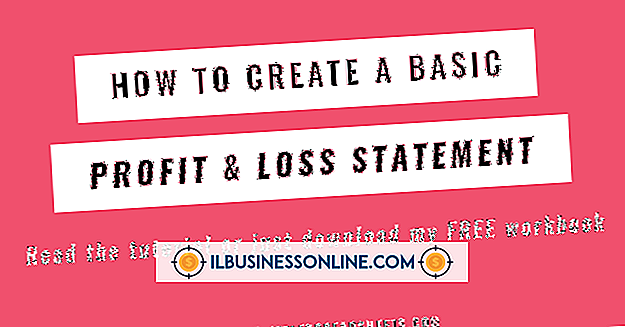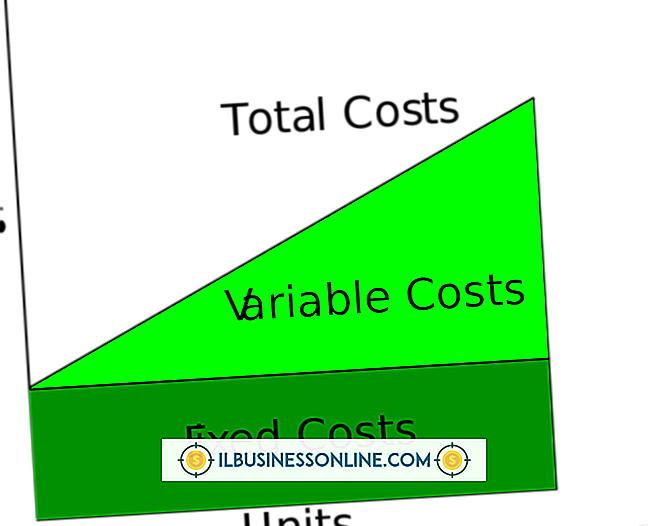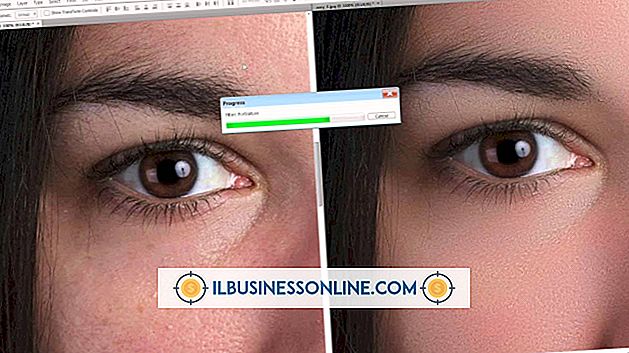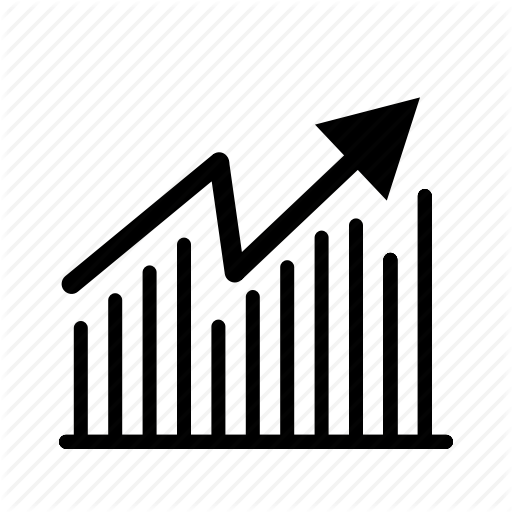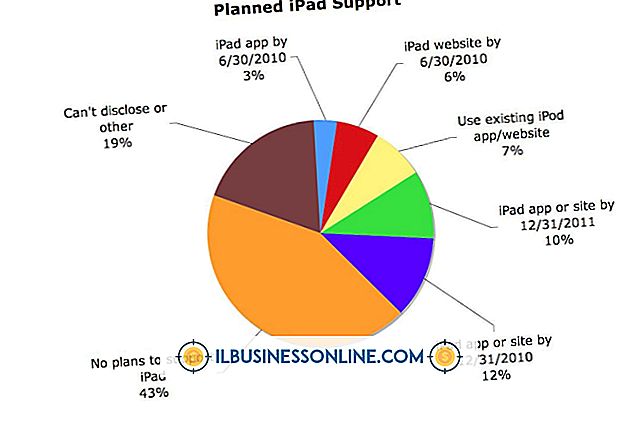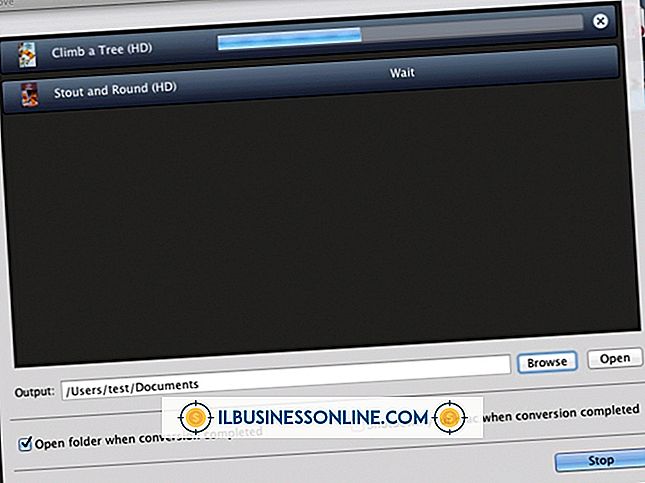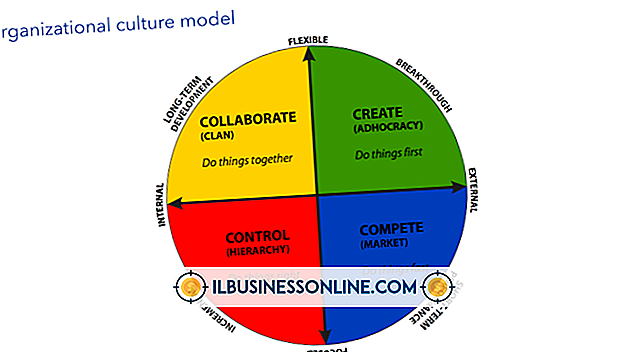Kolommen kunnen niet in Excel worden weergegeven

In de loop van een lange nacht hebt u uw spreadsheet voorbereid. Als je er de volgende ochtend naar keek, merk je dat je niet meerdere kolommen kunt zien. Maakt u zich geen zorgen - Excel heeft niet spontaan gegevens uit uw spreadsheet gewist. Het betekent alleen dat u per ongeluk de functie "Verbergen" op de ontbrekende kolommen hebt gebruikt. Gelukkig kunt u de opdracht "Zichtbaar maken" gebruiken om afzonderlijke of alle verborgen kolommen opnieuw zichtbaar te maken.
Individuele kolommen
1.
Open uw Excel-spreadsheet.
2.
Selecteer beide kolommen aan weerszijden van de verborgen kolom. Als u de kolommen wilt selecteren, plaatst u uw cursor in de eerste kolom, sleept u deze naar de tweede kolom terwijl u de muisknop ingedrukt houdt en sleept u de cursor vervolgens naar de tweede rij. Hiermee worden zowel de zichtbare als de verborgen kolommen geselecteerd.
3.
Klik op "Opmaak" in de groep Cellen van het tabblad Start.
4.
Selecteer "Zichtbaarheid" gevolgd door "Verbergen & zichtbaar maken" en "Zichtbaar maken kolommen" om de ontbrekende kolom zichtbaar te maken.
5.
Herhaal dit voor de andere ontbrekende kolommen in de spreadsheet.
Alle verborgen rijen
1.
Open uw Excel-spreadsheet.
2.
Klik op de knop 'Alles selecteren', de knop in de linkerbovenhoek van het werkblad. U kunt ook op "Ctrl-A" klikken om het volledige werkblad te selecteren.
3.
Klik op "Opmaak" in de groep Cellen van het tabblad Start.
4.
Selecteer "Zichtbaarheid" en selecteer vervolgens "Verbergen & zichtbaar maken" en "Zichtbaar maken kolommen" om alle ontbrekende kolommen zichtbaar te maken.